三、如何格式化 iPhone
蘋果手機如何恢復原廠設定?iPhone 如何清除舊手機資料?以下是四種 iPhone 格式化徹底刪除資料的方法,你可以根據不同的情況選擇方便你的方法。
方法1:在設定中將 iPhone 還原出廠設定
使用 iPhone 設定中的還原功能是最常見的格式化方法,可以快速清除 iPhone 上的所有數據並將其恢復至出廠狀態,適合一般用戶操作。
適用情況/人群
適合擁有 iPhone 密碼的使用者。
適合即將出售或轉讓 iPhone,但希望簡單、安全格式化的用戶。
iPhone 強制重置按鈕在那裡?
開啟「設定」>「一般」>「移轉或重置 iPhone」。
點擊「清除所有內容和設定」。
系統會要求輸入 iPhone 密碼並確認操作。
點擊「清除 iPhone」後等待重置完成。
Tips:1. 格式化前確保已備份所有重要數據。2. 關閉「尋找我的 iPhone」,避免格式化後無法重新激活。
方法2:忘記密碼 iPhone 如何回復出廠設定——專業工具強制重置 iPhone
Tenorshare 4uKey 是一款專業的 iPhone 密碼解鎖工具,無需密碼即可強制格式化 iPhone,特別適合忘記密碼或 iPhone 無法正常啟動的情況。而且支援解鎖各種鎖屏密碼,還能移除 Apple ID,迅速將 iPhone 還原出廠設定狀態。
這款軟體的操作過程簡單,即使無技術背景也能輕鬆完成,為使用者提供了便捷的解決方案。此外,它也兼容多款 iPhone 型號及多個版本的 iOS 系統,滿足各類裝置使用者的需求。
適用情況/人群
適合忘記鎖屏密碼或 Apple ID 密碼的用戶。
適合遇到系統異常無法正常操作的用戶。
蘋果手機如何恢復原廠?操作步驟:
在電腦上下載並安裝 Tenorshare 4uKey。
連接 iPhone,並打開軟體,選擇「開始解鎖」。
接下來,軟體會指示你「下載」對應的 iOS 韌體。
韌體下載完成後,點擊「開始移除」,iPhone 將進行格式化。
看到這個畫面,就代表格式化已經完成。iPhone 會重新啟動,並還原到出廠設定。
Tips:1. 確保電腦與 iPhone 保持連接,以確保重置過程順利完成。2. 格式化完成後需重新設定 iPhone 並登入 Apple ID。
方法3:iCloud 遠端徹底刪除 iPhone 資料
iCloud 提供遠端清除 iPhone 資料的功能,也可以達到iPhone重置的效果,特別適合遺失或被盜的裝置,讓使用者可以遠端刪除裝置上的所有資料,確保隱私安全。
適用情況/人群
適合 iPhone 遺失或被盜的情況。
適合無法實際操作裝置,但需要清除裝置資料的用戶。
操作步驟
登入 iCloud 官網並輸入 Apple ID。
點擊「尋找 iPhone」,選擇要格式化的 iPhone。
在選單中選擇「清除 iPhone」,進行確認及驗證操作。
完成後,iPhone 上的所有數據將被徹底刪除。
Tips:1. 使用此方法需提前啟用「尋找我的 iPhone」。2. 此方法需要輸入 Apple ID 和密碼。
方法4:iTunes/ Finder 將 iPhone 格式化
使用 iTunes/ Finder 格式化是另一種常見方法,適合將 iPhone 連接到電腦上進行更全面的格式化過程,並支援重灌 iOS 系統。
適用情況/人群
適合擁有電腦的使用者。
適合 iPhone 無法開機或需要恢復模式格式化的用戶。
操作步驟
將 iPhone 連接到電腦,打開 iTunes/ Finder。
當 iPhone 偵測到後,選擇「一般」頁面,點擊「還原 iPhone」。
確認操作後,iTunes 將會下載最新的 iOS 韌體並進行格式化。
格式化完成後,iPhone 將自動重啟並回到初始設定畫面。
Tips:1. 格式化過程中請勿中斷連接,避免意外錯誤。2. 格式化後需重新登入 Apple ID 並重設 iPhone。3. 若 iPhone 無法被電腦識別,可以(鏈接到:透過刷機進入恢復模式或 DFU 模式再進行操作。